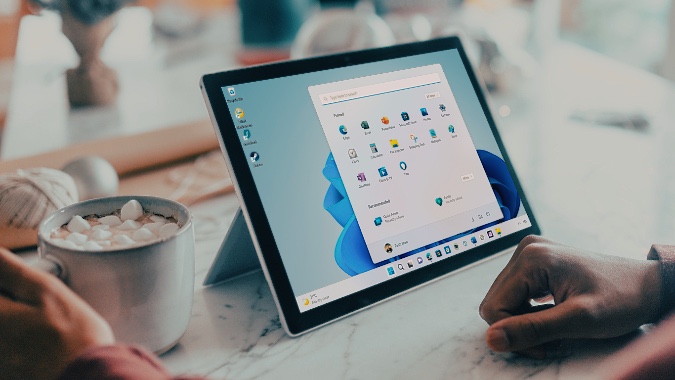Содержание
Распознавание лиц имеет больше смысла на ноутбуке или настольном компьютере, чем на смартфоне. В отличие от телефона, для завершения аутентификации вы в основном сидите перед ноутбуком. Биометрическая система Windows Hello от Microsoft входит в состав большинства ноутбуков премиум-класса. Он также работает со сторонними веб-камерами для использования на рабочем столе. Но что, если Windows Hello перестанет работать? Вы не можете войти в систему сейчас, если у вас нет пароля. Вот способы устранения неполадок, при которых Windows Hello не работает в Windows 11.
Исправить неработоспособность Windows Hello в Windows 11
Когда Windows Hello перестает работать, вы снова можете использовать неудобные методы, такие как PIN-код или даже худший пароль учетной записи Microsoft, для аутентификации своей личности. Используйте приведенные ниже советы и исправьте Windows Hello на своем ноутбуке.
1. Убедитесь, что вы не накрыли камеру
Это первое, что вам нужно сделать. Чтобы работать в частной среде, некоторые пользователи выбирают ставень конфиденциальности (или что-то подобное), чтобы заблокировать веб-камеру на ноутбуке. Таким образом вы блокируете любой несанкционированный доступ для других, но также отключаете функцию Windows Hello. Вам следует удалить такую ленту во время входа в систему и позволить веб-камере сканировать ваше лицо.
2. Не сидите далеко
Если вы сидите слишком далеко от ноутбука или стола, Windows Hello не сможет правильно отсканировать ваше лицо. Вам следует сесть в идеальное положение (не слишком далеко и не слишком близко) от ноутбука и снова попробовать аутентификацию Windows Hello.
3. Проверьте условия освещения
Если позади вас много света, Windows Hello может не отличить ваше лицо от открытого фона. Мы много раз оказывались в такой ситуации. Закройте за собой окна или переместитесь туда, где позади вас нет света.
Вам следует попробовать использовать Windows Hello еще раз, и теперь все должно работать.
4. Улучшите распознавание лиц
Windows позволяет улучшить распознавание лиц Windows Hello, чтобы повысить процент успешных сканирований. Следуйте инструкциям ниже.
1. Откройте меню настроек Windows (используйте клавиши Window + I ).
2. Выберите Аккаунты на левой боковой панели.
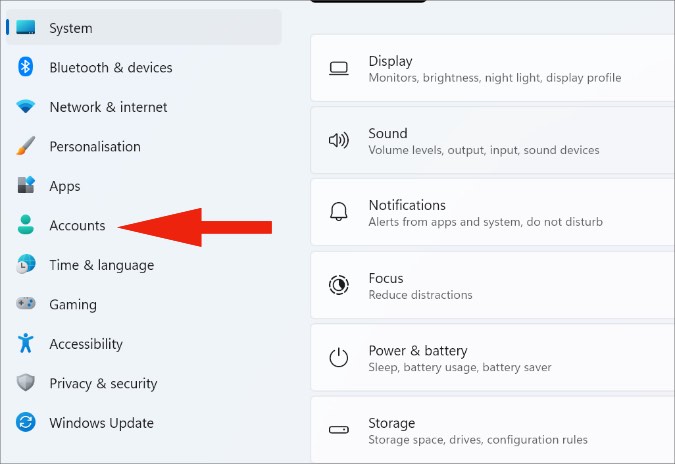
3. Нажмите Параметры входа.
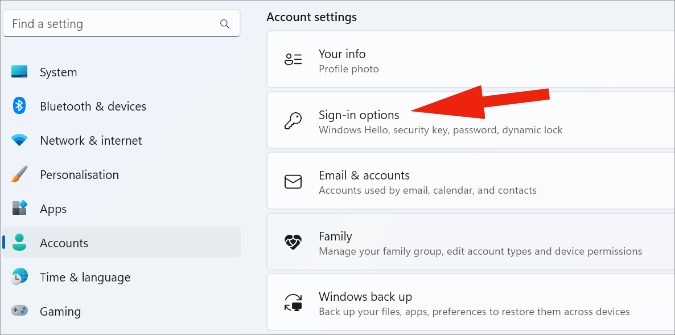
4. Разверните меню Распознавание лиц (Windows Hello).
5. Выберите Улучшить распознавание.
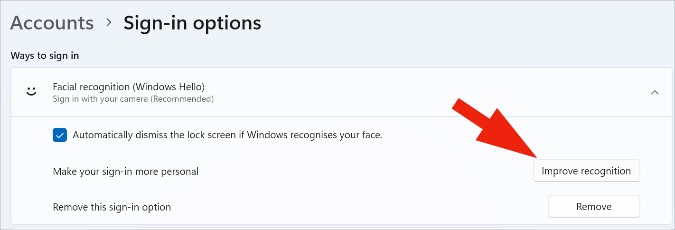
6. Нажмите Начать и следуйте инструкциям на экране.
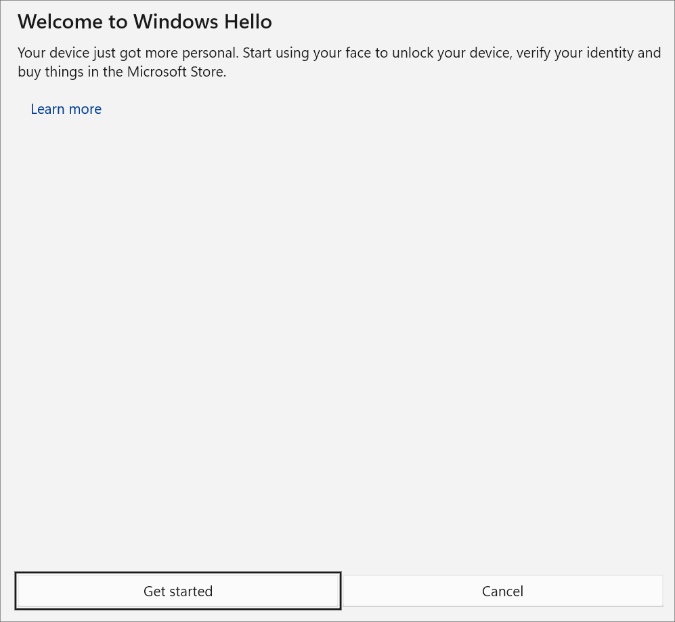
5. Переустановите драйверы биометрических устройств
Если на вашем ноутбуке установлены поврежденные биометрические драйверы, Windows Hello не будет работать.
1. Щелкните правой кнопкой мыши клавишу Windows и откройте меню Диспетчер устройств.
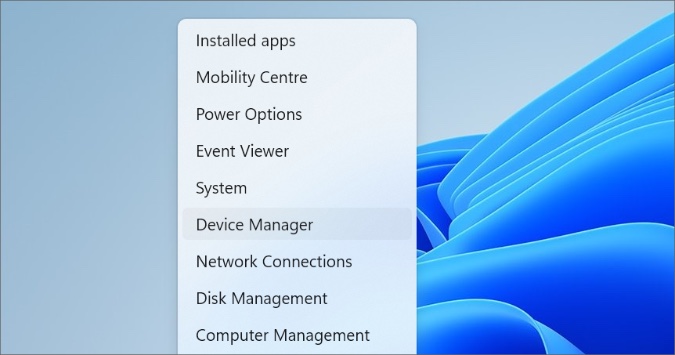
2. Разверните меню Биометрические устройства.
3. Щелкните правой кнопкой мыши Устройство с программным обеспечением распознавания лиц (Windows Hello).
4. Выберите Удалить устройство в контекстном меню и подтвердите свое решение.
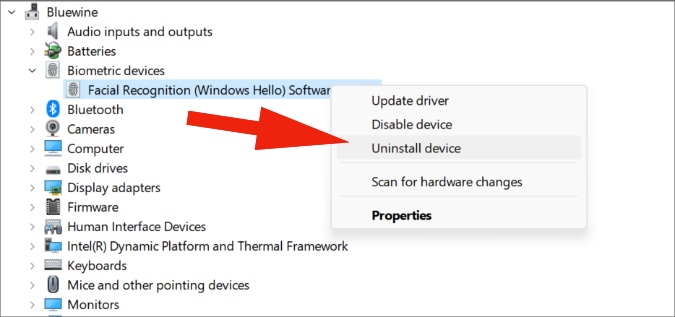
Перезагрузите ноутбук, и система переустановит необходимые драйверы в процессе перезагрузки.
6. Переустановите Windows Hello
Распознавание лиц Windows Hello все еще не работает? Windows позволяет переустановить функцию на вашем ноутбуке. Давайте воспользуемся этим.
1. Откройте меню Настройки Windows (Windows + I) и выберите Приложения на левой боковой панели.
2. Выберите Дополнительные функции и найдите установленные функции.

5. В том же меню выберите кнопку Просмотреть функции.
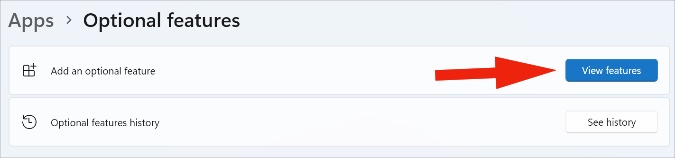
6. Найдите Windows Hello и установите флажок рядом с ним.
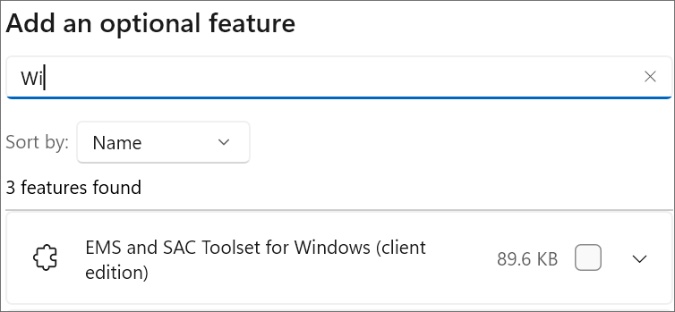
7. Выберите Далее и нажмите кнопку Установить в следующем меню.
Перезагрузите ноутбук, и Windows Hello заработает должным образом.
7. Запустите средство устранения неполадок с камерой
Любая проблема с вашей веб-камерой может привести к тому, что Windows Hello не будет работать в Windows 11. В комплект поставки системы входит средство устранения неполадок камеры, позволяющее устранить такие проблемы. Вот как вы можете его использовать.
1. Запустите меню настроек Windows.
2. Выберите Система на левой боковой панели.
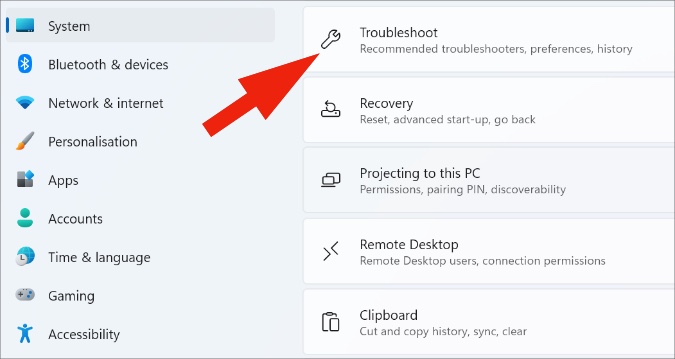
3. Откройте меню Устранение неполадок и выберите Другие средства устранения неполадок в следующем меню.
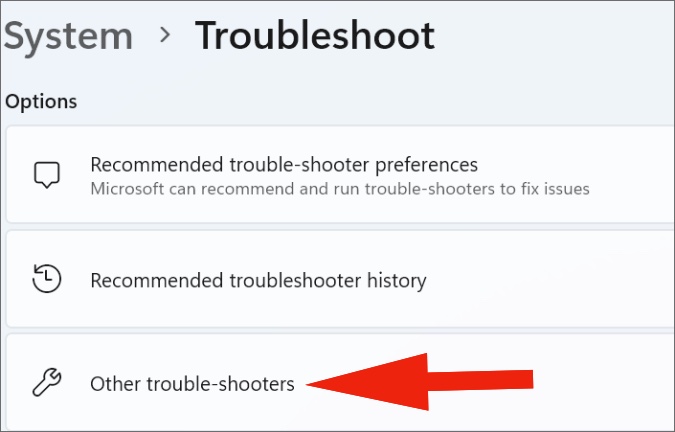
4. Прокрутите страницу и запустите средство устранения неполадок Камеры на своем ноутбуке.
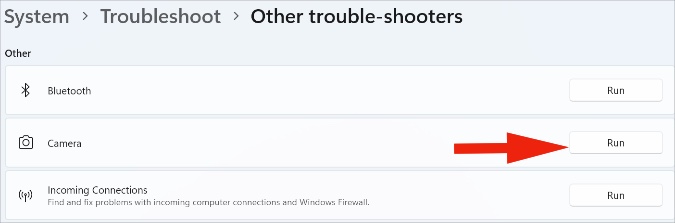
Позвольте Windows решить проблему и снова попытайте счастья с аутентификацией Windows Hello.
8. Запустите сканирование безопасности Windows
Если у вас есть привычка загружать файлы из непроверенных источников в Интернете, возможно, вы заразили свой компьютер вредоносными файлами. Эти поврежденные файлы могут повлиять на функциональность Windows Hello на вашем ноутбуке. Вам необходимо использовать инструмент безопасности Windows и удалить поврежденные файлы.
1. Нажмите клавишу Windows и найдите Безопасность Windows.
2. Выберите Защита от вирусов и угроз и запустите быстрое сканирование на своем компьютере.
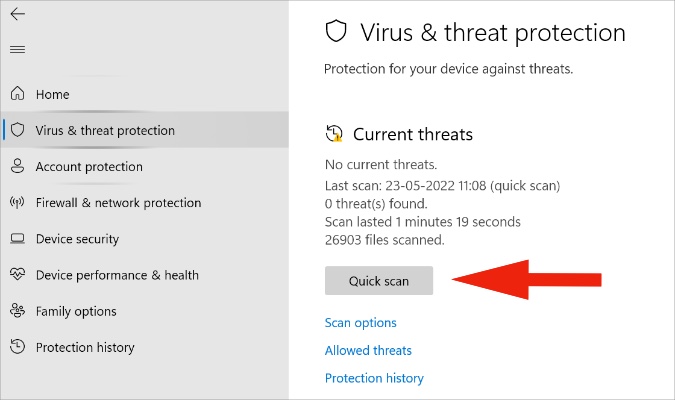
9. Обновите ОС Windows
Ошибочная сборка Windows может вызвать проблемы с Windows Hello. Microsoft быстро исправляет такие проблемы. Вам необходимо установить ожидающие обновления Windows 11 и устранить неполадки с распознаванием лиц.
Перейдите в Настройки Windows >Центр обновления Windows и загрузите последнее обновление Windows 11 на свой ноутбук.
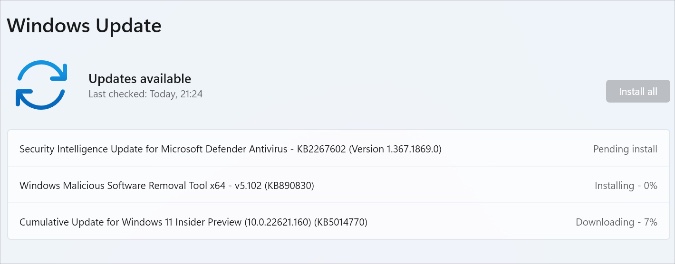
Наслаждайтесь безупречной аутентификацией Windows
Неработающая функция распознавания лиц в Windows Hello может вас расстроить. Это одна из областей, где Windows 11 уверенно превосходит macOS. Вы можете использовать приведенные выше приемы и устранить проблему в кратчайшие сроки.